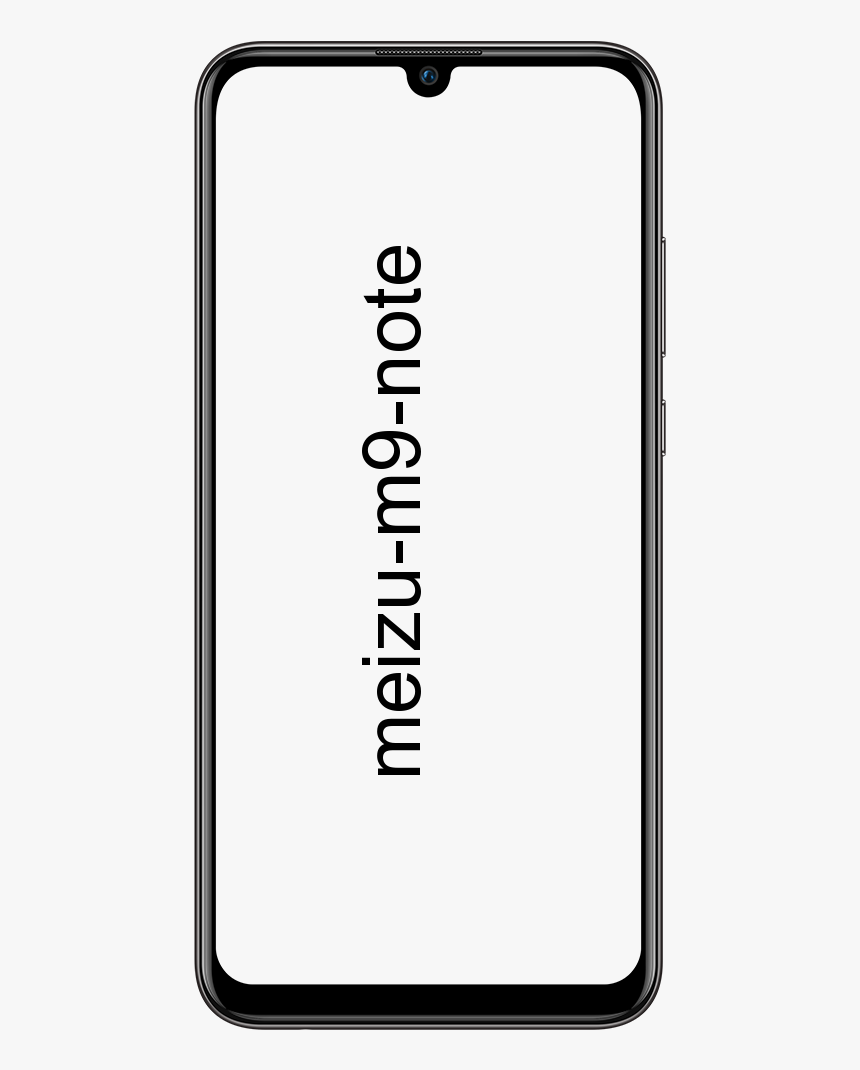Rešitev za NEpričakovano napako v trgovini, razen v sistemu Windows 10
V sistemu Windows 10 NEpričakovana izjema v trgovini je napaka zaustavitve, ki poudarja, da je komponenta trgovine ujela nepričakovano izjemo. Zdaj smo se zaradi številnih možnih vzrokov zmanjšali na nekatere posebne vzroke za to napako. Vendar je lahko vaša Protivirusni program nameščen v računalniku. Lahko so zastareli gonilniki strojne opreme. Lahko je tudi napaka v datotečnem sistemu, težave z aplikacijo za zaklepanje zaslona ali izhod na nepričakovana vrata. V tem članku se bomo potrudili, da odpravimo to težavo.
Napaka v sistemu Windows 10

programska oprema za prilagajanje namizja Windows 10
Nadgradite gonilnik zaslona
Korak 1:
Za to se želite v računalniku zagnati v varnem načinu.
2. korak:
Zdaj pa pojdite na spletno mesto svojih strokovnjakov, kot so AMD, NVIDIA ali Intel. Premaknite se na razdelek, znan kot Vozniki. In od tam namestili najnovejše definicije.
3. korak:
Ko je prenos končan, samo namestite voznik in znova zaženite računalnik.
4. korak:
Po drugi strani pa po zagonu v varnem načinu pojdite v Device Manager.
5. korak:
Če želite odpreti upravitelja naprav, ga poiščite v iskalnem polju Cortana ali z desno tipko tapnite ikono Ta računalnik / računalnik in tapnite Upravljaj.
6. korak:
Klikni Da za nadzor uporabniškega računa ali UAC vas pozove. Na seznamu se dvakrat dotaknite Adapterji zaslona.
7. korak:
Na dnu vsakega vnosa, ki ga najdete pod tem vnosom. Enostavno se jih dotaknite in tapnite Odstranite napravo. Potem, Znova zaženi računalnik.
8. korak:
Končno pojdite v aplikacijo Nastavitve. Potem Preveri za posodobitve v razdelku Windows Update.
NEpričakovana izjema v trgovini - zaženite SFC & DISM
Tudi razreševanje okvarjenih sistemskih datotek ni težko.
Korak 1:
Za to boste morali v oknu ukaznega poziva zagnati sistemsko datoteko.
2. korak:
Pritisnite tipko WINKEY + X kombinacija gumbov ali z desno tipko tapnite gumb Start in tapnite Ukazni poziv (skrbnik) ali pa preprosto poiščite cmd v iskalnem polju Cortana. Prav tako tapnite ikono ukaznega poziva in tapnite Zaženi kot skrbnik. Klikni Da za poziv UAC ali nadzor uporabniškega računa, ki ga dobite. Nato se končno odpre okno ukaznega poziva.
3. korak:
Po tem vnesite naslednji ukaz,
DISM.exe /Online /Cleanup-image /Restorehealth
4. korak:
Pritisnite Enter.
Najprej se zaključi celoten postopek.
5. korak:
Zdaj vnesite naslednji ukaz,
sfc /scannow
6. korak:
Pritisnite Enter.
napaka strežnika showbox danes
7. korak:
Končno, Ponovni zagon računalnik, da spremembe začnejo veljati.
Nato si oglejte: Windows Resource Protection je našel poškodovane datoteke in jih uspešno preoblikoval. Podrobnosti so omenjene v CBS.Log% WinDir% Logs CBS CBS.log
Če pa si ogledate: Windows Resource Protection je našel poškodovane datoteke, vendar nekaterih težav ne more rešiti. Podrobnosti so omenjene v CBS.Log% WinDir% Logs CBS CBS.log, nato poskusite izvršiti ta ukaz v istem oknu ukaznega poziva.
findstr / c: [SR]% windir% Logs CBS CBS.log>% userprofile% Desktop sfclogs.txt
Vendar ukaz odpre dnevnike v računalniku in nato ročno poišče datoteke, ki povzročajo to napako v računalniku.
Onemogočite hitri zagon
Hitri zagon je bistvenega pomena za nekoga, ki ima rad svoj računalnik hitrejši zagon. To je resnično pomembno predvsem za osebne računalnike, ki uporabljajo trdi disk. Toda po omogočitvi te funkcije računalnik ob zagonu verjetno zaostaja pri nekaterih naloženih gonilnikih, ko se zažene. Torej je to verjetno tudi glavni vzrok te napake.
Korak 1:
Torej, če onemogočite hiter zagon, boste morali začeti z iskanjem Možnosti napajanja v iskalno polje Cortana in izberite ustrezen vnos.
stikalo nintendo lahko igra igre wii u
2. korak:
Lahko pa pritisnete tipko WINKEY + R istočasno vnesite Nadzor, in pritisnite Enter za zagon nadzorne plošče. Potem poiščite Možnosti napajanja v zgornjem desnem polju za iskanje in ga poiščite.
3. korak:
Na levi plošči tapnite Izberite, kaj počnejo gumbi za vklop.
4. korak:
Na drugi strani kliknite Spremenite nastavitve, ki trenutno niso na voljo.
5. korak:
Odznači JE nable Hiter zagon (priporočeno). Znova zaženi računalnik, da bo sprememba začela veljati.
NEpričakovana izjema v trgovini - Razne rešitve
Korak 1:
Sprva lahko poskusite preveriti zdravje svojega pogona v Upravljanje diskov odsek. Če želite odpreti Disk Management, z desno tipko tapnite ikono This PC / Computer in tapnite Upravljaj.
2. korak:
Zdaj na levi stranski plošči tapnite Upravljanje diskov .
Če se pokaže, da so vse vaše particije zdrave, je dobro, da greste drugam; imate nekaj fizičnih težav z nameščenim trdim diskom.
V CMD lahko izvedete tudi naslednji ukaz:
chkdsk / f / r
Lahko tudi poskusite izklopiti protivirusni program. Zdi se, da je krivec za to težavo McAfee Antivirus. Torej, resnično predlagam, da odstranite protivirusni program tretjih oseb.
Kako to storiti?
Korak 1:
Če želite to narediti, pojdite na Nadzorna plošča.
2. korak:
Nato tapnite Odstranite program.
3. korak:
S celotnega bogatega seznama nameščene programske opreme. Preprosto izberite svoj protivirusni program.
casper android aplikacija za snapchat
4. korak:
Ko končate. Z desno tipko tapnite vnos in tapnite Odstrani. Sledite navodilom na zaslonu.
5. korak:
Znova zaženi računalnik, da bo sprememba začela veljati.
Vendar pa računalnika ne more pustiti nagnjenega k ranljivostim, saj bo Windows Defender še vedno varoval vaš računalnik v ozadju.
Zaključek:
Tukaj je vse o napaki NEpričakovana izjema trgovine, v sistemu Windows 10. Če imate kakršno koli težavo, nam to sporočite. Če menite, da je to koristno, nam sporočite svoje predloge v spodnjem oddelku za komentarje. Ali poznate katero drugo alternativno metodo, za katero menite, da je ne moremo zajeti v tem priročniku?
Do takrat! Naj se nasmehne 🤗
Preberite tudi: